
Маршрутизация
.pdf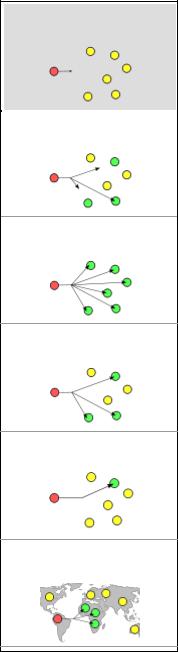
Маршрутизация
Маршрутизация (англ. Routing) — процесс определения маршрута следования информации в сетях связи.
Маршруты могут задаваться административно (статические маршруты), либо вычисляться с помощью алгоритмов маршрутизации, базируясь на информации о топологии и состоянии сети, полученной с помощью протоколов маршрутизации (динамические маршруты).
Статическими маршрутами могут быть:
маршруты, не изменяющиеся во времени;
маршруты, изменяющиеся по расписанию;
Маршрутизация в компьютерных сетях типично выполняется специальными программно-аппаратными средствами — маршрутизаторами; в простых конфигурациях может выполняться и компьютерами общего назначения, соответственно настроенными.
Маршрутизируемые протоколы
Протокол маршрутизации может работать только с пакетами, принадлежащими к одному из маршрутизируемых протоколов, например, IP, IPX или
Xerox Network System, AppleTalk. Маршрутизируемые протоколы определяют формат пакетов (заголовков), важнейшей информацией из которых для маршрутизации является адрес назначения. Протоколы, не поддерживающие маршрутизацию, могут передаваться между сетями с помощью туннелей. Подобные возможности обычно предоставляют программные маршрутизаторы и некоторые модели аппаратных маршрутизаторов.
Программная и аппаратная маршрутизация
Схемы маршрутизации
anycast
broadcast
multicast
unicast
geocast
Первые маршрутизаторы представляли собой специализированное ПО, обрабатывающее приходящие IP-пакеты специфичным образом. Это ПО работало на компьютерах, у которых было несколько сетевых интерфейсов, входящих в состав различных сетей (между которыми осуществляется маршрутизация). В дальнейшем появились маршрутизаторы в форме специализированных устройств. Компьютеры с маршрутизирующим ПО называют программные маршрутизаторы, оборудование -
аппаратные маршрутизаторы.
В современных аппаратных маршрутизаторах для построения таблиц маршрутизации используется специализированное ПО ("прошивка"), для обработки же IP-пакетов используется коммутационная матрица (или другая технология аппаратной коммутации), расширенная фильтрами адресов в заголовке IP-пакета.
Аппаратная маршрутизация
Выделяют два типа аппаратной маршрутизации: со статическими шаблонами потоков и с динамически адаптируемыми таблицами.
Статические шаблоны потоков подразумевают разделение всех входящих в маршрутизатор IP-пакетов на виртуальные потоки; каждый поток характеризуется набором признаков для пакета такие как: IP-адресами отправителя/получателя,
TCP/UDP-порт отправителя/получателя (в случае поддержки маршрутизации на основании информации 4 уровня), порт, через который пришѐл пакет. Оптимизация маршрутизации при этом строится на идее, что все пакеты с одинаковыми признаками должны обрабатываться одинаково (по одинаковым правилам), при этом правила проверяются только для первого пакета в потоке (при появлении пакета с набором признаков, не укладывающимся в существующие потоки, создаѐтся новый поток), по результатам анализа этого пакета формируется статический шаблон, который и используется для определения правил коммутации приходящих пакетов (внутри потока). Обычно время хранения неиспользующегося шаблона ограничено (для освобождения ресурсов маршрутизатора). Ключевым недостатком подобной схемы является инерционность по отношению к изменению таблицы маршрутизации (в случае существующего потока изменение правил маршрутизации пакетов не будет "замечено" до момента удаления шаблона).
Динамически адаптируемые таблицы используют правила маршрутизации "напрямую", используя маску и номер сети из таблицы маршрутизации для проверки пакета и определения порта, на который нужно передать пакет. При этом изменения в таблице маршрутизации (в результате работы, например, протоколов маршрутизации/резервирования) сразу же влияют на обработку всех новопришедших пакетов. Динамически адаптируемые таблицы также позволяют легко реализовывать быструю (аппаратную) проверку списков доступа.
Программная маршрутизация
Программная маршрутизация выполняется либо специализированным ПО маршрутизаторов (в случае, когда аппаратные методы не могут быть использованы, например, в случае организации туннелей), либо программным обеспечением на компьютере. В общем случае, любой компьютер осуществляет маршрутизацию своих собственных исходящих пакетов (как минимум, для разделения пакетов, отправляемых на шлюз по умолчанию и пакетов, предназначенных узлам в локальном сегменте сети). Для маршрутизации чужих IP-пакетов, а также построения таблиц маршрутизации используется различное ПО:
Сервис RRAS (англ. routing and remote access service) в Windows Server
Демоны routed, gated, quagga в Unix-подобных операционных системах (Linux, FreeBSD и
т.д..)
Как настроить IP-маршрутизацию в
Windows 2008 Server
В Windows Server 2008 есть несколько изменений в работе сети, маршрутизации и работе удаленного доступа. В действительности, я уже написал о некоторых изменениях в статье на Which Windows Server 2008 Networking Services were removed and which should you use instead? В этой статье я упомянул, что OSPF уже не является частью Windows Server 2008. Я считаю это неудачным решением, так как мне кажется, что OSPF – лучший динамический протокол маршрутизации. И все-таки я могу частично понять это решение Microsoft, поскольку, рискну предположить, 99.9% администраторов Windows Server никогда не использовали этот протокол. Итак, что же мы потеряли?
С удалением OSPF мы остались либо с 1) статической маршрутизацией и 2) с динамической маршрутизацией с RIPV2. Давайте выясним, как каждая из них работает.
Что лучше – статическая или динамическая маршрутизация?
Вопрос, что следует ли использовать статическую или динамическую маршрутизацию, - это личное дело администратора. В конце концов, результирующий сетевой трафик, направляемый в определенную сеть, должен быть одинаковым, вне зависимости от используемого метода.
При статической маршрутизации вы должны сделать запись на вашем сервере Windows для каждой сети, которая маршрутизируется вашим сервером. Таким образом, для простой сети с одним сервером при маршрутизируемом трафике между двумя сетями статическая маршрутизация не представляет особой сложности. Вы можете ее настроить всего двумя командами route add.
С другой стороны, если вы хотите, чтобы система Windows Server 2008 занималась маршрутизацией 25 сетей или обменивалась маршрутами с сетью Cisco, использующей RIP, вам нужно было бы выбрать динамическую маршрутизацию. Конечно, вам ведь не захочется вручную настраивать работу 25 сетей, да и вы не смогли бы реализовать все действительно динамические возможности, обеспечиваемые RIP.
Итак, что же дает нам динамическая маршрутизация? Перечислим некоторые ее возможности.
Возможность автоматического добавления сетей, получая данные о них от других маршрутизаторов RIP
Возможность автоматически удалять записи из таблицы маршрутизации, когда другие маршрутизаторы RIP удаляют их
Возможность выбора наилучшего маршрута на основе особой метрики
Упрощать конфигурацию маршрутизаторных систем Windows Server, имеющих более некоторого количества статических маршрутов, которые необходимо добавить
Итак, как же производить настройку статической и динамической маршрутизации в
Windows Server 2008?
Статическая маршрутизация в Windows Server 2008
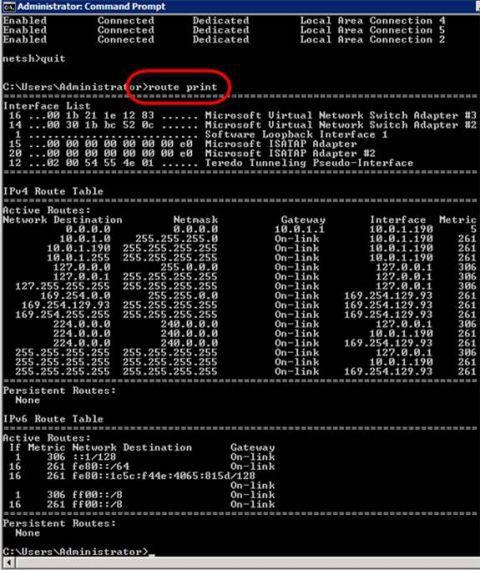
Статическая маршрутизация в Windows Server не представляет ничего нового. Мы годами использовали команду route. Вы можете настраивать статическую маршрутизацию в Windows 2008 Server либо с помощью командной строки, либо через GUI. Однако если вы используете интерфейс Windows GUI, эти маршруты не будут указываться в списке интерфейса CLI, когда вы набираете route print. Поэтому я категорически рекомендую при использовании статической маршрутизации в Windows 2008 работать только с командой route из командной строки.
Давайте посмотрим на примеры того, как можно настраивать статическую маршрутизацию с помощью команду route:
Просмотр таблицы маршрутизации
Просмотреть таблицу маршрутизации очень просто, достаточно использовать команду route print, как вы видите на Рисунке 1 ниже.
Увеличить
Рисунок 1: Просмотр таблицы IP-маршрутизации в Windows Server 2008
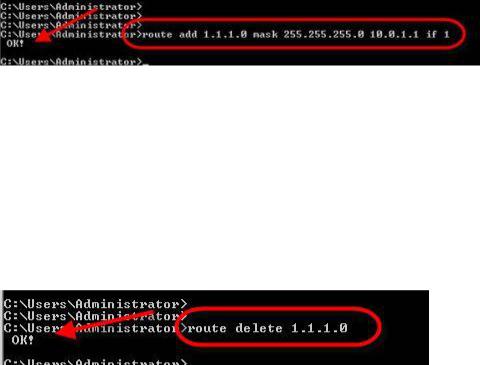
При выводе таблицы маршрутизации первое, на что важно обратить внимание, это список интерфейсов. IP-интерфейсы Windows Server обозначены с номером интерфейса. Номера интерфейсов на Рисунке 1 – 16, 14, 1, 15, 20 и 12. Эти номера интерфейсов используются всегда, когда вы добавляете или удаляете номера маршрутов из таблицы.
Вторая по важности – таблица маршрутизации IPv4. Тут указывается адрес сети, маска сети, шлюз по умолчанию, интерфейс и метрика. Эта таблица указывается серверу Windows, куда направлять трафик.
Ниже находится таблица маршрутизации IPv6. Подробно про IPv6 можно почитать статьи Брайана Пози (Brien Posey) Crash Course in IPv6 (Part One) & Crash Course in IPv6 (Part Two) and Mitch Tulloch’s article IPv6 Support in Microsoft Windows.
Добавление статического маршрута
Как же вам добавить статический маршрут через командную строку? Ответ прост – используйте команду добавления маршрута следующим образом:
route add 1.1.1.0 mask 255.255.255.0 10.0.1.1 if 1
Как вы видите на Рисунке 2, результат добавления маршрута был положительный: «ОК!»
Увеличить
Рисунок 2: Использование команды добавления маршрута в Windows 2008
Важным в команде добавления маршрута является указание сети, которую мы хотим добавить, подсети, адреса/шлюза, а также интерфейса для данного маршрута.
Удаление статического маршрута
Удаление маршрута происходит еще проще. Все, что вам нужно сделать – ввести команду route delete и сеть, которую вы хотите удалить, как это показано на Рисунке 3.
Рисунок 3: Команда удаления маршрута в Windows 2008
Это и есть основы настройки статических маршрутов с помощью командной строки. Теперь давайте узнаем про настройку динамической маршрутизации.
Динамическая маршрутизация в Windows Server 2008 с использованием
RIPV2
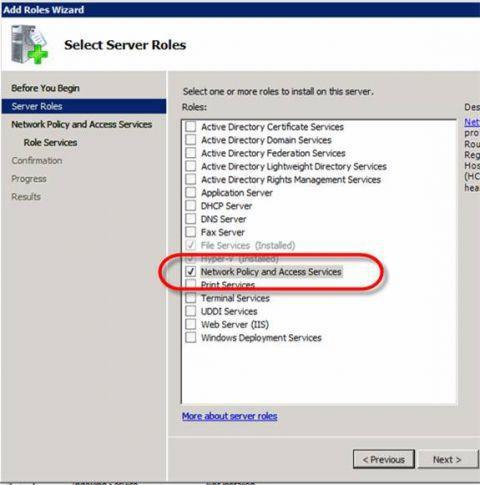
Выше в этой статье я говорил о преимуществах работы с динамической маршрутизацией. Теперь позвольте мне рассказать вам о шагах по настройке RIPv2 в Windows 2008:
1.Сначала нужно установить роль Routing and Remote Access (RRAS) в Windows 2008 Server. Если вы воспользуетесь мастером Add Roles, роль RRAS будет трудно найти, так как вам в действительности нужно добавить сначала роль Network Policy and Access Services, а уже после этого – роль RRAS (см. Рисунок 4 и Рисунок 5).
Увеличить
Рисунок 4: Добавление роли RRAS через Network Policy and Access Services
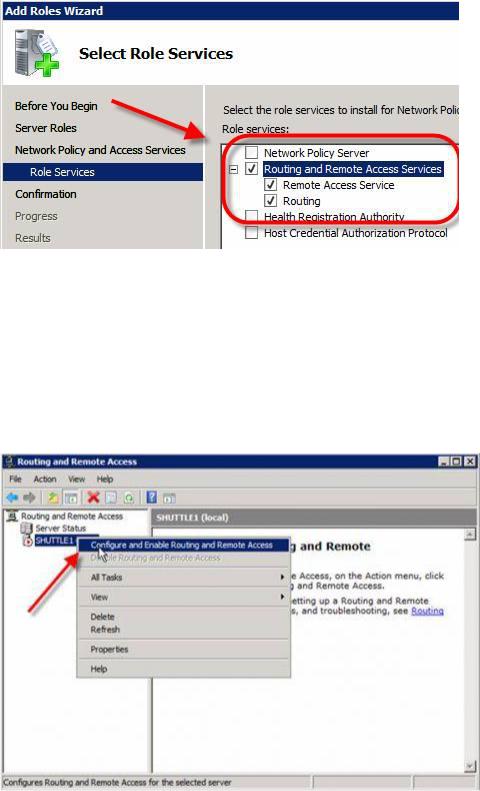
Рисунок 5: Role Services в Win 2008 является частью роли Network Policy and Access Services
После установки вы можете настроить RRAS из приложения Server Manager, но я предпочитаю приложение Routing and Remove Access.
1.Следующим шагом является настройка Routing and Remote Access. Откройте RRAS MMC, щелкните правой кнопкой мыши на имени сервера, и щелкните на
Configure and Enable Routing and Remote Access. Вот пример:
Увеличить
Рисунок 6: Настройка и включение RRAS
Убедитесь, что вы осуществляете настройку Custom Configuration при вопросе, какой протокол RRAS устанавливать. Затем выберите установку LAN ROUTING и запустите службу.
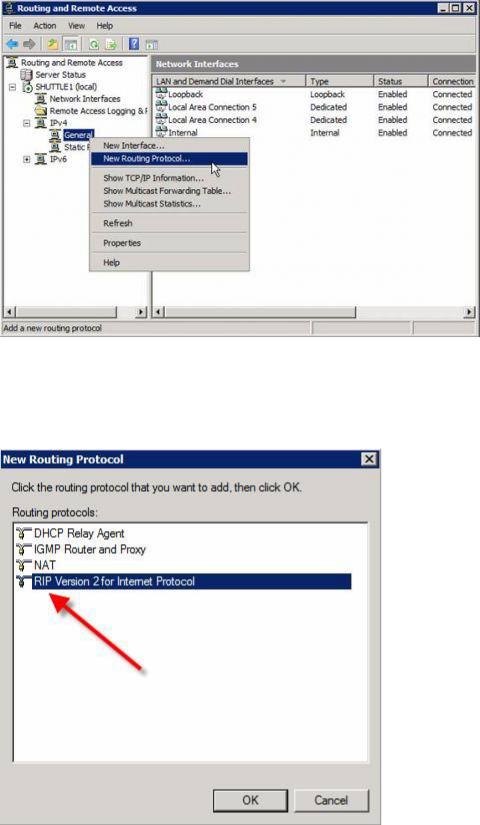
Теперь вы видите, что сетевые интерфейсы управляются RRAS, и особые настройки для
IPv4 и IPv6.
Теперь вы можете расширить IPV4, перейти к General, а затем – к New Routing Protocol.
Увеличить Рисунок 7: Добавление нового протокола маршрутизации
Теперь выберите установку RIPV2 в качестве протокола маршрутизации.
Рисунок 8: Добавление RIP V2
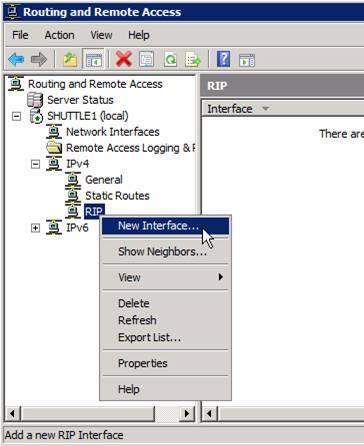
1.Теперь, когда у вас установлен RIPv2, вы можете его настроить. Настройка его так же проста, как и добавление интерфейсов, которые вы захотите использовать для обмена маршрутами RIP. Для этого перейдите в секцию RIP, щелкните правой кнопкой, щелкните на New Interface, выберите интерфейс, который собираетесь добавить под RIP (Рисунок 9).
Рисунок 9: Добавление нового интерфейса RIP
1.После выбора интерфейса у вас появляется возможность огромное количество свойств соединения RIP (Рисунок 10). Больше я не буду говорить в этой статье о настройке RIP, так как может быть и очень простой, и очень сложной в зависимости от ситуации.
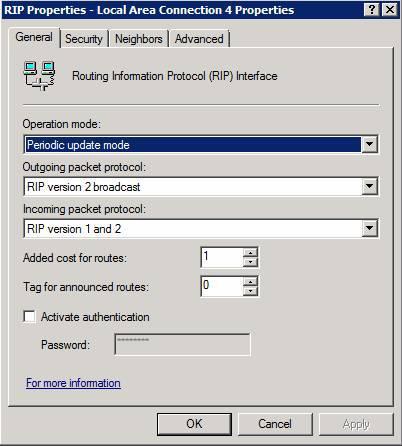
Рисунок 10: Настройка нового интерфейса RIP
1.После добавления интерфейсов RIP вы можете проверить, отправляются и принимаются ли запросы и ответы на вашем интерфейсе RIP (это стоит сделать). Вы также можете проверить, есть ли у вас соседи по RIP, щелкнув правой кнопкой мыши на протоколе RIP, а после этого выбрав Show Neighbors.
Перед тем, как закончить эту секцию о RIP в Windows, я хочу указать на пару отличных ресурсов, которыми я пользовался при подготовке этой статьи:
1.Недавно я просмотрел видео Эда Либермана Train Signal Windows 2008 Network Infrastructure. В этом видео, кроме объяснения маршрутизации и различий между статической и динамической маршрутизацией, Эд показывает, как, шаг за шагом, настроить RIPv2 в Windows 2008. Я считаю видео очень полезным и рекомендую его вам, хотите ли вы просто узнать о Win 2008 и маршрутизации или собираетесь сдавать экзамен по сетевой инфраструктуре Microsoft’s Windows 2008 (70-642). Вот скриншот такой настройки у Эда:
